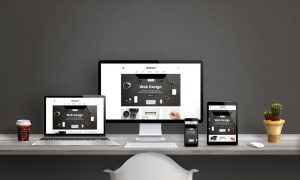Wixブログはブログ以外に、ホームページやネットショップも作成可能です。すでにWixを使っている人なら、簡単に操作できます。
しかしWixを使った経験がない人は、本当に簡単な操作でブログやホームページを作れるのか、どのようなデメリットがあるのか気になるでしょう。
そこで今回はWixブログの作成方法、注意点、メリットやデメリットをご紹介します。Wixに外部のブログを埋め込む際の対処法もお伝えするので、ぜひチェックしてみてください。
Wix (ウィックス)のブログとは

Wixはホームページ作成ツールの1つで、ホームページやネットショップを作れます。
WixブログとはWixが提供している、ブログ機能のことです。テンプレートを選択し、好きなパーツを選んで簡単にブログを作成できます。
ブログに必要な機能は十分そろっており、初心者でも操作が簡単です。ブログの管理もしやすく、記事の分類や複製などを手軽に行えます。
Wix (ウィックス)ブログの作成方法

Wixブログの作成方法について、以下でご紹介します。
1.会員登録する
Wixブログを利用するためには、会員登録が必要です。
Wixの「新規登録ページ」にアクセスし、メールアドレスとパスワードを入力します。FacebookもしくはGoogleのアカウントを用い、登録することも可能です。
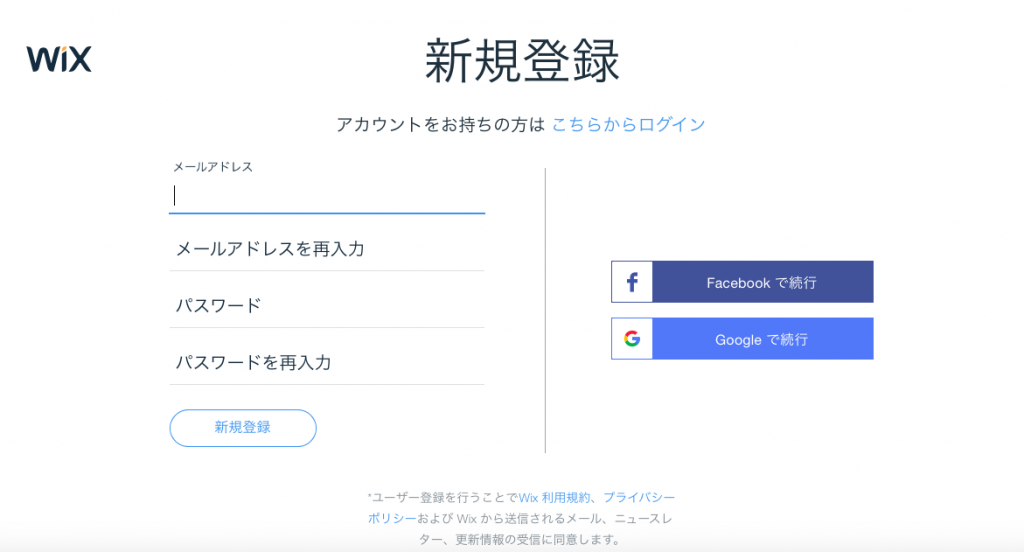
Wixのアカウントをすでに持っている場合、登録する必要はありません。新規登録ページの上部にある「こちらからログイン」をクリックすれば、ログイン可能です。
2.ブログのテンプレートを決定する
Wixブログにログイン後、管理画面に移動して右上の「新しいサイトを作成」というボタンをクリックしましょう。
「どんなホームページを作成しますか?」という文言とともに、さまざまなジャンルが表示されます。「ブログ」を選び、決定しましょう。
決定後、「どちらの方法でホームページを作成しますか?」と表示されます。簡単な質問に答えて自動作成してくれる「Wix ADIで自動作成」、ドラッグ&ドロップで直感的に作成できる「Wixエディタで作成」から選択可能です。
「Wixエディタで作成」を選ぶと、テンプレートの選択画面に進みます。使いたいテンプレートを決めましょう。
3.記事を作成する
Wixブログのエディタ画面の左側にある「ブログ」をクリックし、「記事を作成」を選ぶと、記事の作成画面が表示されます。タイトルや本文を入力し、記事を作成しましょう。
画面下にあるカメラのアイコンを押すと、画像の挿入が可能です。他にも、動画やGIFアニメーションを挿入できます。仕切り線の追加やHTMLコードの記述も、アイコンをクリックすればすぐできるので、簡単です。
「公開」を押せば、作成した記事がブログ上に掲載されます。
Wix (ウィックス)ブログを使うときの注意点
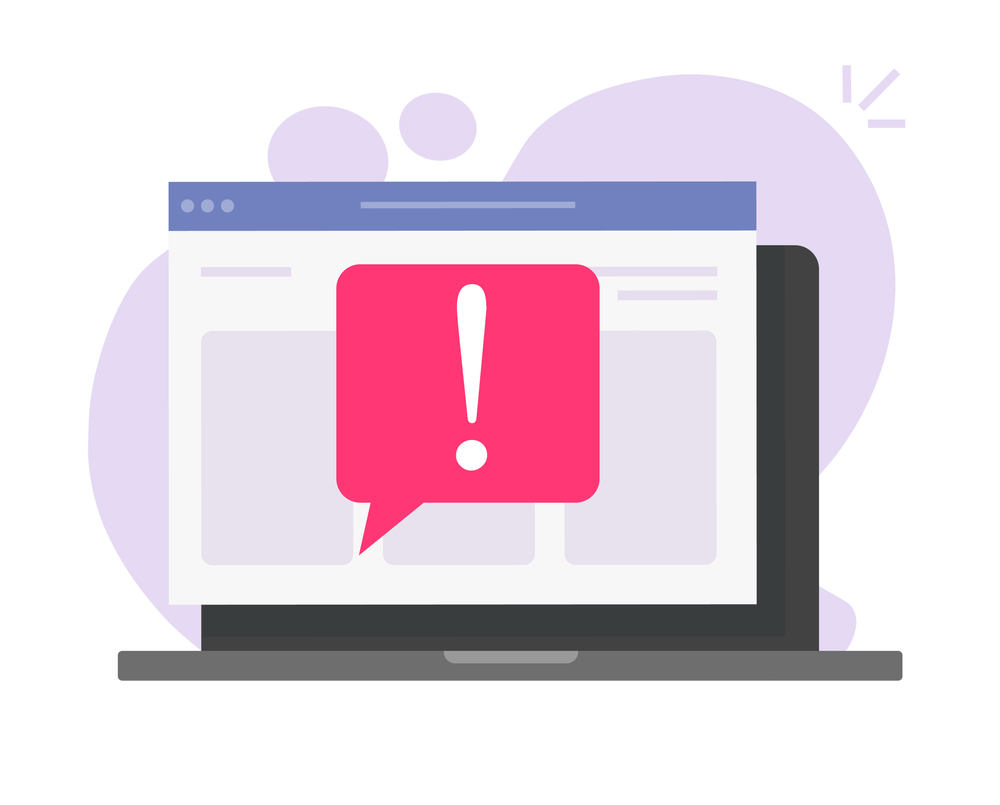
Wixブログは簡単な操作でブログを作成できますが、以下の点に注意しましょう。
Wix (ウィックス) ブログはテンプレート選びが大事
Wixブログでは、最初にテンプレートを決定します。美容やライフスタイル、文化、ビジネスなど、テンプレートの種類は大変豊富です。
さまざまなテンプレートから選べますが、Wixブログでは一旦テンプレートを決定すると後から変更できません。
新たに別のテンプレートでブログを作成し、サイトを移行する機能もついていません。テンプレート選びは慎重に行ないましょう。
モバイル表示はモバイルエディタで編集
Wixでモバイル表示させたい場合、モバイルエディタで編集します。ただしモバイルエディタでは、アプリやパーツを追加できません。
デスクトップエディタにおいて追加したアプリやパーツは、モバイルに最適化して並びます。アプリの非表示設定、順番や大きさなどの編集は可能です。
ただしパーツの中には、モバイルエディタで設定を変えられるものあります。
Wix (ウィックス)ブログのメリット

Wixブログを運用すると、以下のようなメリットがあります。
ブログ・ホームページ作成が簡単
Wixブログを使うとブログはもちろん、ホームページも簡単に作成できます。
ドラッグ&ドロップで作れるため、ブログやホームページを作ったことがない初心者でも作成可能です。ホームページを気軽に作りたい人にも適しています。
Wixのアカウントを持ち、普段からWixを利用している人は特に使いやすいと感じるでしょう。
アフィリエイトブログも作成可能
ブログサービスによっては、アフィリエイトを禁止しているものもあります。
Wixブログはアフィリエイトブログも作成可能です。ブログでアフィリエイトを始めたい人にもおすすめします。
Wixの利用規約に、アフィリエイトの禁止事項は記載されていません。しかし他のブログやホームページと同様に、著作権侵害にあたる行為は禁止されています。
アフィリエイトのジャンルの中にはWixの禁止事項に当てはまるケースもあるため、事前に利用規約を確認してください。
デザインのテンプレートが豊富
Wixのテンプレートはデザインが豊富です。
テンプレートは大きく4つ、「美容・ファッション」「ライフスタイル」「芸術・文化」「ビジネス・マーケティング」のカテゴリから選べます。
一旦決めたテンプレートは変えられないので、ブログに合う最適なものを選びましょう。
おしゃれなデザインのテンプレートが多い点も、うれしいポイントです。他社のブログサービスに気にいるデザインがなければ、Wixブログを始めるのもよいでしょう。
Wix (ウィックス)ブログのデメリット

Wixブログにはデメリットもあります。利用前にチェックしておきましょう。
SEO対策が弱い
WixブログはSEO対策に弱いといわれています。
SEO対策に弱いと検索結果の上位に表示されず、アクセス数がなかなか増えません。Wixブログを使ってアフィリエイトを始めたい人にとっては、大きなデメリットです。
例えば、CMSで大変有名なWordPressはSEOに強く、世界中で利用されています。しかしカスタマイズにはHTMLやCSSなどの知識が必要で、初心者向けとはいえません。
WixはSEO対策に弱いものの、初心者でもブログを作成できるというメリットがあります。WordPressと優劣をつけるのは難しいでしょう。
他のブログへの移行ができない
Wixブログには他のブログへ移行する、インポートやエクスポートの機能が備わっていません。
もしWixでブログを作成してWordPressに移行する場合、1記事ずつコピー&ペーストして移さなければなりません。
数記事程度であればさほど手間ではありませんが、多数の記事を移行するなら手間も時間もかかります。ブログを移行する可能性がある人は、注意しましょう。
無料プランだと広告が表示される
Wixブログは無料で利用できますが、無料プランだと広告が表示されます。
Wixの広告がブログ記事の上部に表示され、選択したブログのテンプレートによっては広告をうっとうしいと感じるでしょう。
広告を気にしなければ無料プランのままで問題ないですが、非表示にしたい人は有料プランの契約が必要です。月額900円以上の有料プランに契約すれば、広告を非表示にできます。
Wix (ウィックス)に外部のブログを埋め込みたいときの対処法

Wixはパーツを使い、外部のブログを埋め込むことが可能です。
エディタの左側にある「+ボタン (追加) 」をクリックし、「その他」を選びます。「URL 埋め込み」のパーツをクリック、またはパーツをサイトの好きな場所へドラッグしましょう。
「URLを入力」を押し、下のボックスに外部のブログURLを入力すれば完了です。
Wix (ウィックス)ブログの作成方法まとめ
Wixブログは会員登録してテンプレートを決定すれば、簡単にブログを作れます。テンプレートは種類が豊富で、さまざまなジャンルのブログを作成可能です。
ホームページも作成が簡単で、アフィリエイトブログも作れます。ただしSEO対策が弱いため注意しましょう。他のブログへの移行ができない点も注意が必要です。
事前にメリットとデメリットを考慮した上で、Wixブログを利用するか決めるとよいでしょう。